
este tutorial de chocolate Photoshop é realmente simples, tudo o que temos a fazer é criar quatro camadas de texto,cada uma com seu estilo de camada individual e, claro, diferente. Junte essas camadas para criar este efeito de texto de chocolate.

vamos começar com uma camada de texto simples chamada camada de Chocolate 1. Escreva o texto “choco” ou qualquermessage que você deseja e duplique a camada três vezes. Estou usando um fundo marrom escuro que vai bem como effct de texto que estamos prestes a criar.
como você vê na imagem anexada eu usei a fonte lagosta livre, que você pode baixar, instalar e usá-lo no Photoshop. Se não souber ho para fazer isso, você pode verificar a fonte myInstall no tutorial do Photoshop.
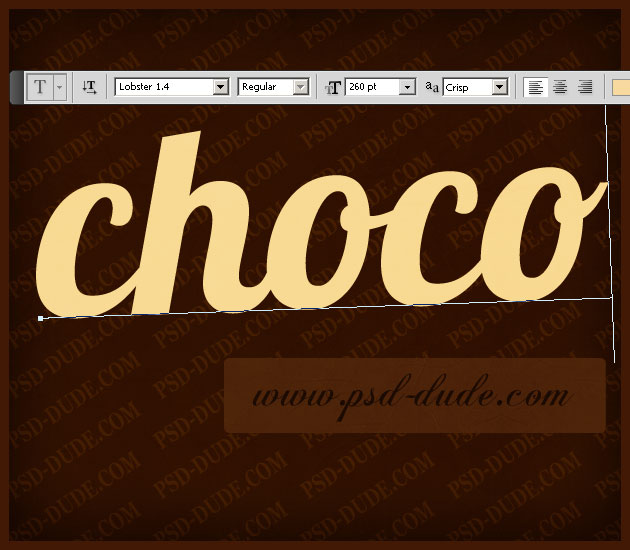
abra a janela de estilo de camada e adicione os seguintes estilos de camada para a camada de Chocolate 1: Sombra,Sombra Interna, brilho externo e sobreposição de cores.
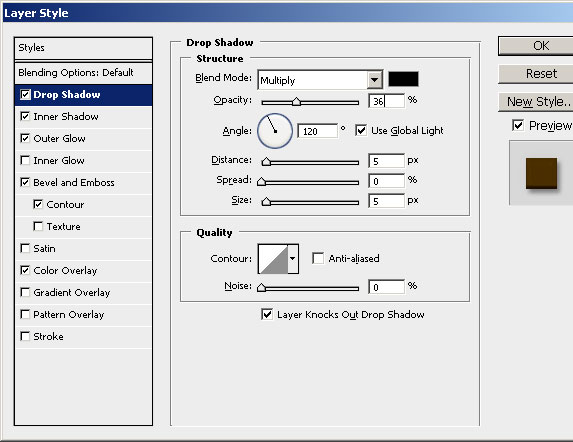
a cor usada é # 5a3b05.
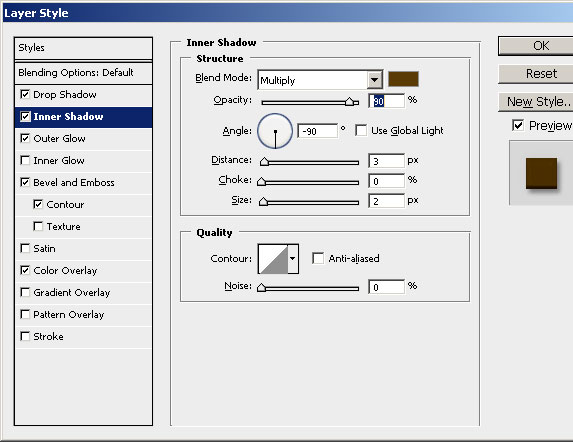
a cor usada é #353535.
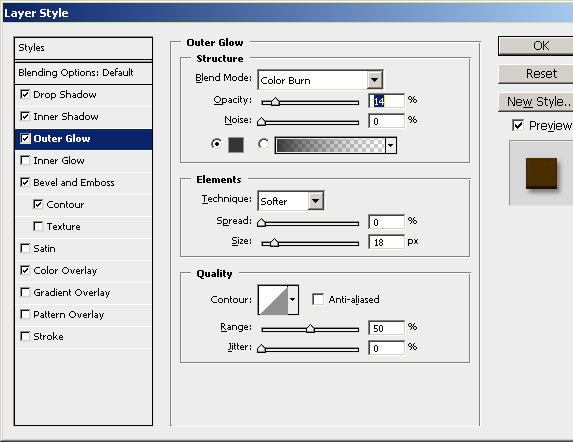
a cor usada é #4d2f00.
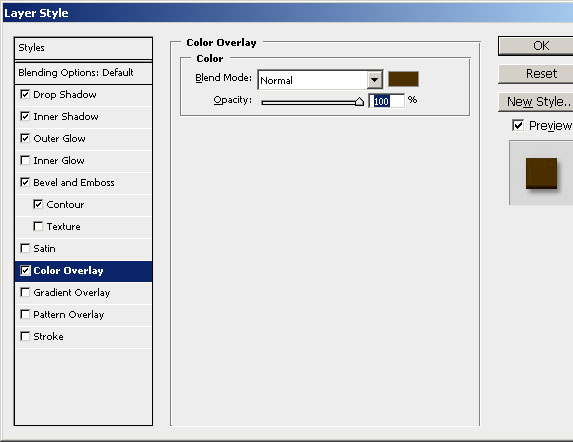
nosso texto de chocolate agora deve ficar assim, com uma cor marrom escura, #4c3000.

abra a janela de estilo de camada e adicione os seguintes estilos de camada para a camada de Chocolate 2: Sombra Interna,brilho interno e chanfro e relevo.
a cor usada é #ffba00.
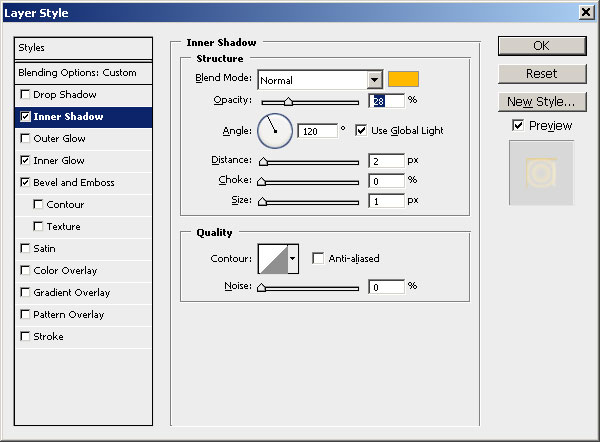
a cor usada é #fcbb1f.
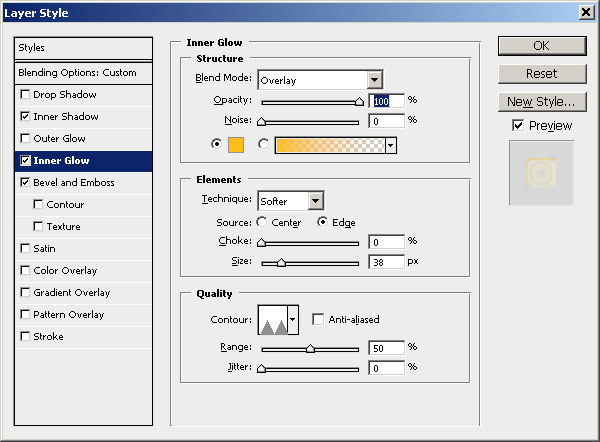
as cores usadas são #9a6b01 e preto.
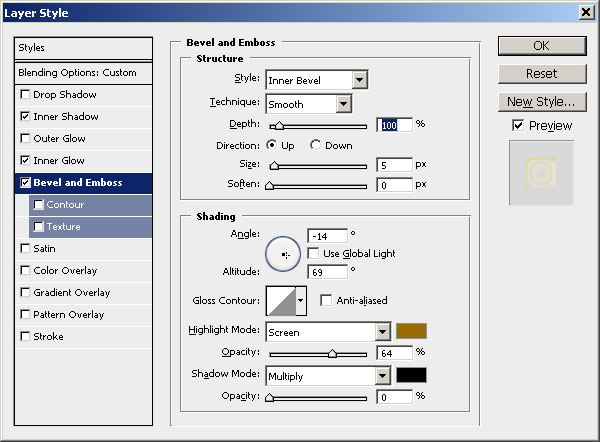
depois de adicionar esses estilos de camada, nosso texto de chocolate agora deve ficar assim.

abra a janela de estilo de camada e adicione bisel e grave para a camada de Chocolate 3. As cores usadas são # f89e00 e preto.
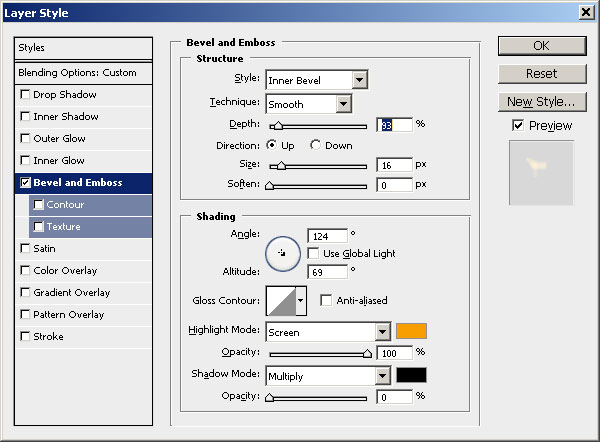
depois de adicionar esses estilos de camada, nosso texto de chocolate agora deve ficar assim.

abra a janela de estilo de camada e adicione sobreposição de bisel e relevo e Gradiente para a camada de Chocolate 4. As cores usadas são # fb8200 e preto.
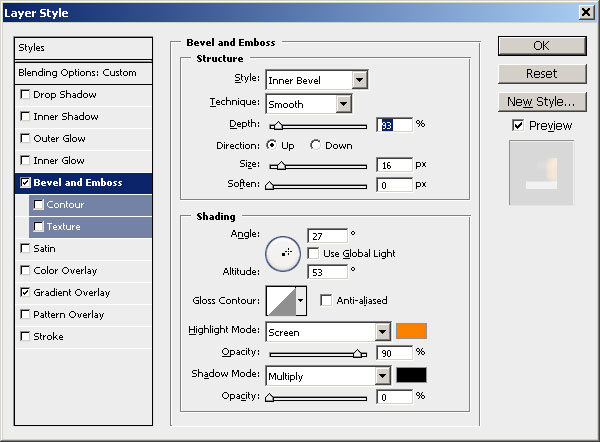
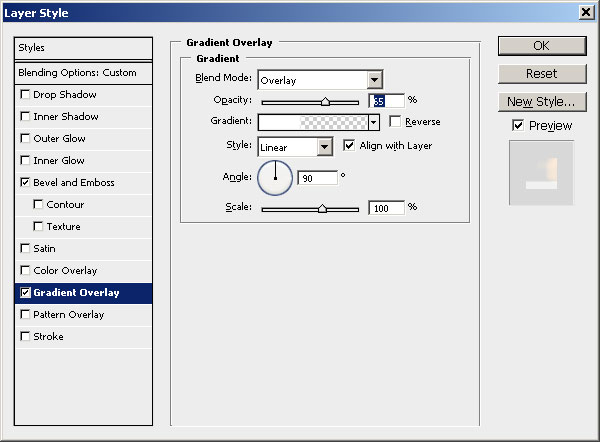
depois de adicionar esses estilos de camada, nosso texto de chocolate agora deve ficar assim.

se você quiser alterar os tons de cor chocolate, adicione uma sobreposição de cores, Modo de mistura multiplique, cor #915948 e opacidade em torno de 70% .
se você quiser obter um efeito de texto de chocolate realista mais interessante, você pode embrulhar o texto com papel alumínio. Copie esta textura de folha de alumínio em seu arquivo PSD. Use a ferramenta Laço poligonal para fazer uma seleção aproximada em torno do texto. Pressione SHIFT + CTRL + I para inverter a seleção e excluir da folha de alumínio. Adicione um estilo de camada de Sombra à camada de folha de alumínio e este é o resultado.

este efeito de chocolate pode ser aplicado não só às camadas de texto, mas também a qualquer forma. Eu reallyhope você gostou de ler este tut e talvez você queira ckech para fora nosso tutorialabout anterior que faz o efeito do Chocolate em Photoshop.
maquete de Chocolate
projete chocolates personalizados & presentes de chocolate personalizados que impressionarão seus clientes. Barras de chocolate personalizadas para aniversários são uma ótima maneira de impressionar seus amigos.

